Scenes
本页内容

在 视口 窗口中具有一个角色的标准场景
Cascadeur中的动画是在场景(Scene)中创建的。本质上,场景是一组可同时进行编辑的对象。可以将场景保存到.casc文件中,并且可以从文件中还原之前保存的场景。
主要通过 视口 窗口查看场景。您可以同时打开多个场景,每个场景在视口中占据一个单独的选项卡。
要了解有关控制场景的信息,请参阅输入与控制。
创建一个新场景
动画项目的工作应从创建新场景开始。有两种方法可以做到这一点。
首先您可以在运行Cascadeur时出现的初始屏幕上单击Start New按钮: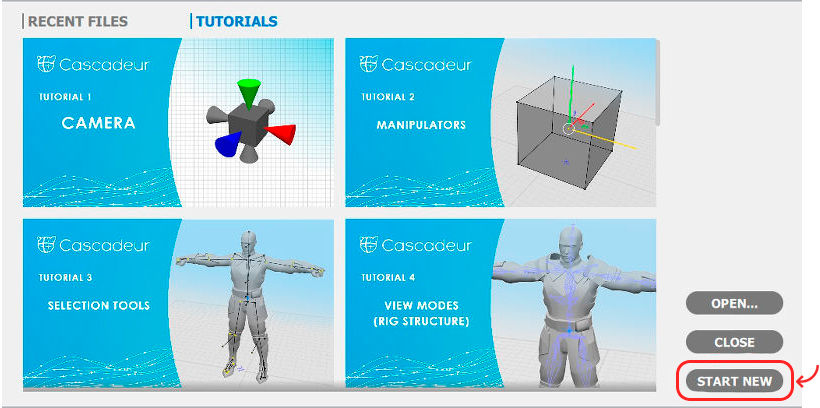
其次您可以 从文件(File)菜单中选择新建场景(New scene):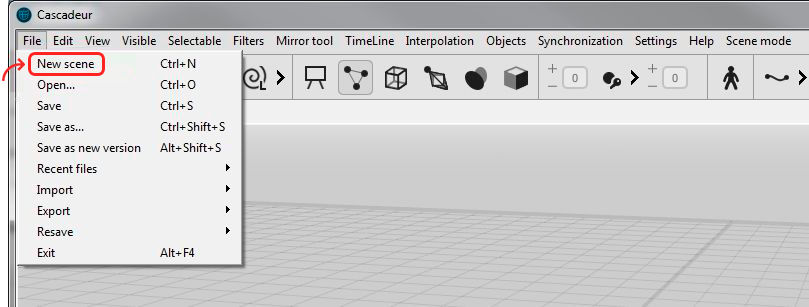
无论哪种方式,这都会创建一个新的空白场景: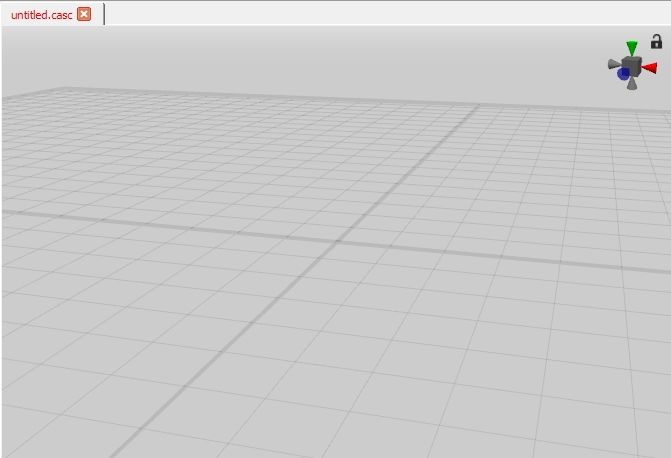
视口窗口中新创建的场景
打开现有场景
或者,您可以加载现有场景以将其用作您工作的基础场景。与创建新文件一样,这可以通过两种方式完成:
首先您可以 从文件(File)菜单中选择打开…(Open…):
将出现一个标准的打开文件对话框。使用它来指定您需要打开的文件。
其次您可以在任何文件管理器中打开一个包含所需文件的文件夹,然后双击文件名:

无论哪种方式,您选择的文件都将被加载到Cascadeur并显示在视口窗口中:
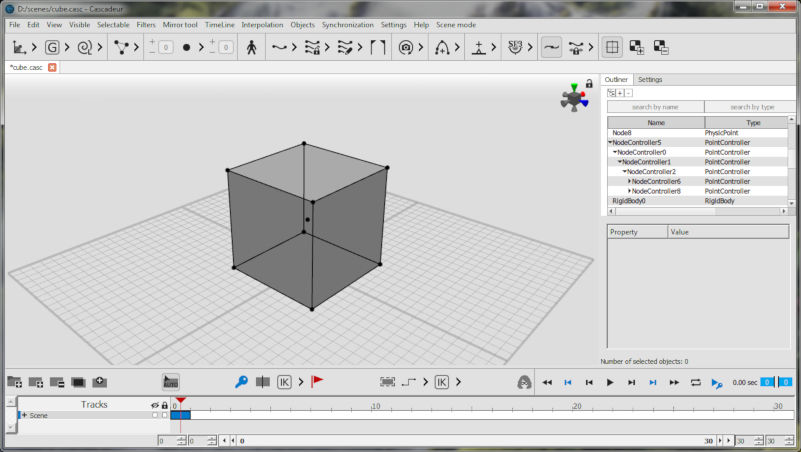
在程序中打开的 cube.casc文件(包含在安装包中)
场景内容
场景可以包含以下类型的对象:
- 角色
- 相机对象
- 辅助对象
角色
角色是可以动画的复杂3D对象。这是场景中的主要类型对象,Cascadeur中的大多数工具都是为处理角色而设计的。
一个角色对象包括:
未绑定的简单3D对象也可以做动画,但是与角色不同,为它们制作动画有更多的限制。
相机对象
如果需要从预先设置好的角度查看场景,可以通过将相机(Camera)对象添加到场景中来实现。为此请 从对象(Object)菜单中选择相机(Camera)。
创建新的相机之后,通过在右侧的大纲视图(Outliner)窗口中单击其名称来选择它: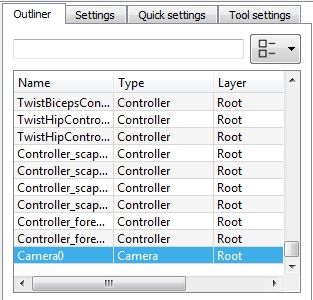
注意:摄像机对象只有被选中时才可见
无法使用上述常规控制来调整相机对象。更改其位置和空间朝向的唯一方法是使用操纵器。
要通过其他摄像机查看场景,请点击工具栏中的对齐到相机(Align to Camera)按钮。
辅助对象
这种类型的对象用于改善动画效果,创建物理上精确的运动等。
可用的辅助对象包括:
- 重影
- 轨迹
- 角动量可视器
- 弹射轨迹
示例场景
Cascadeur安装软件包包括几个示例文件,您可以将它们用作模板或了解软件功能的途径。这些示例位于…/cascadeur/scenes文件夹中。这些文件中的角色模型已完全绑定并可用于进行动画制作。
- backflip_animation.casc - 包含一个执行后空翻的复杂角色动画(与standard_model文件中的模型相同)。利用了Cascadeur的物理工具,例如弹射轨迹
- cube.casc - 包含一个立方体的简单场景
- Sabertooth.casc - 剑齿猫的模型
- simple_model - 包含一个简单角色模型的场景
- standard_model - 包含一个标准角色模型的场景
- standard_model + box.casc - 包含标准角色模型和盒子模型的场景
- standard_model + giantSword + box.casc - 一个包含手持巨剑的标准角色模型和一个盒子模型的场景
- standard_model + sabres + box.casc - 包含一个双手持剑的标准角色和一个盒子的场景
- UE4_SK_Mannequin.casc - 具有标准虚幻引擎4角色的场景
迁移场景
封闭测试Beta与Cascadeur的当前的开放Beta版本之间存在一些不兼容问题,使得旧版本的场景在新版本中无法正常工作。
因此,如果要使用过时的场景,则需要将其迁移到新版本。 请参阅迁移场景以了解如何进行。

